
Semua orang tahu bahawa telefon pintar moden hampir membuat kamera titik-dan-menembak sudah pupus. Motorola Moto X 2014 tidak terkecuali dengan kamera 13 megapikselnya. Ia boleh menangkap 4K dan video definisi tinggi tanpa sebarang masalah. Mengambil gambar yang hebat semudah menoreh pada skrin terima kasih kepada HDR automatik dan memberi tumpuan. Caranya ialah apa yang anda lakukan dengan kenangan yang anda ambil. Sorotan Sorotan pada Moto X 2014 memberikan satu cara untuk menjadikan semua media yang anda ambil menarik.
Gulungan Sorotan adalah klip video kecil yang boleh dibuat menggunakan media yang telah ditangkap oleh Moto X 2014 anda. Aplikasi Galeri Moto X 2014 membolehkan pengguna mencipta Reel Highlight kenangan kegemaran mereka di mana setiap mereka berada. Apa gambar dan video yang disertakan terpulang kepada anda. Anda juga boleh lapisan dalam muzik dan menambah tajuk.

Inilah caranya untuk membuat Reel Highlight pada Moto X 2014.
Sebelum kita mula, penting bahawa anda tahu perisian dalam contoh ini mungkin kelihatan sedikit berbeza daripada apa yang anda ada untuk anda. Jangan bimbang, kami menjalankan Android Lollipop, versi terbaru sistem operasi mudah alih Google untuk tiba di Moto X 2014. Perisian ini sedang melancarkan kepada semua versi Moto X 2014, tetapi hari ini ia tidak tersedia untuk sesetengah orang. Tidak kira cara versi Android anda kelihatan, membuat Highlight Reels adalah sama.
Tekan butang kuasa dan buka kunci Moto X 2014 anda menggunakan kod PIN atau kunci kunci anda. Jika anda disambungkan ke peranti yang dipercayai menggunakan Bluetooth sudah daripada yang mungkin anda dapati peranti anda telah dibuka kunci.
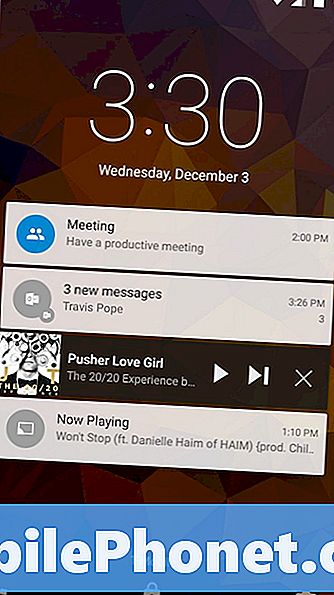
Sekiranya anda belum membuat banyak penyesuaian daripada anda akan melihatnya Galeri aplikasi sudah di skrin anda. Membukanya. Jika anda tidak perasan apl Galeri ada ketuk bulatan di bahagian bawah skrin anda untuk membuka senarai setiap aplikasi yang telah anda pasang pada peranti anda. Leret dari kiri ke kanan sehingga anda melihat apl Galeri.
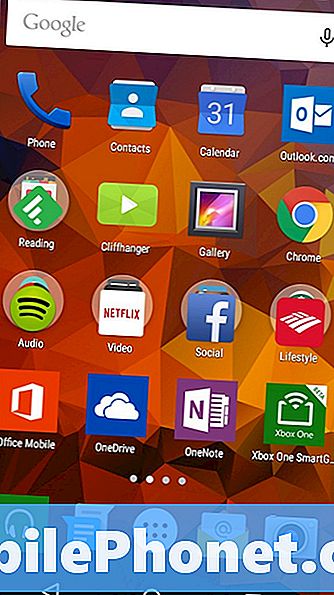
Selamat datang ke aplikasi Galeri. Ketik Roll Camera untuk melihat semua gambar dan video yang anda rakam. Ketik kotak semak di bahagian atas sebelah kanan skrin anda.
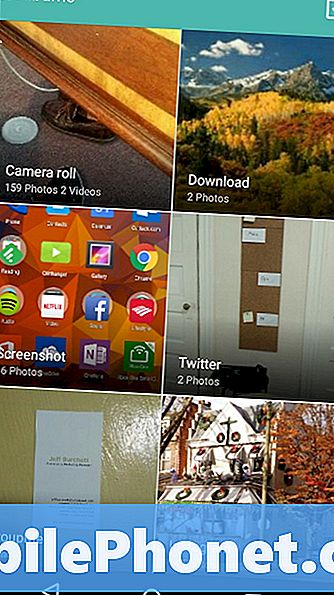
Sekarang pilih setiap foto yang anda ingin sertakan di Reel Highlight anda.

Sekarang ketik ikon gaya tanda filem di dalam kanan atas sudut skrin anda.
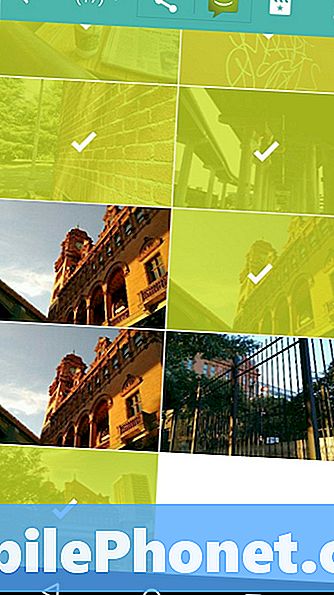
Selamat datang ke skrin penciptaan Highlight Reel. Segera video mesti mula dimainkan. Anda boleh menetapkan tajuk dan tekan Simpan di bahagian bawah skrin jika anda tidak mahu melakukan penyesuaian lagi.
Ketik Lebih banyak Pilihan.
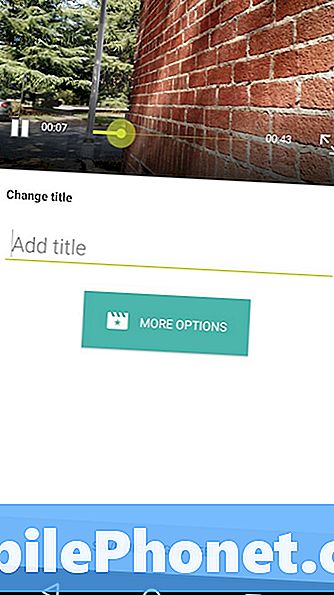
Di dalam Lebih banyak Pilihan adakah anda boleh menyesuaikan panjang supaya ia lebih cepat atau lebih perlahan daripada apa yang dimaksudkan dengan lalai.

Butang yang kelihatan seperti gambar tepat di bawah paparan Highlight Reel anda memberi anda pilihan untuk membuang beberapa gambar dari Reel Reel anda.
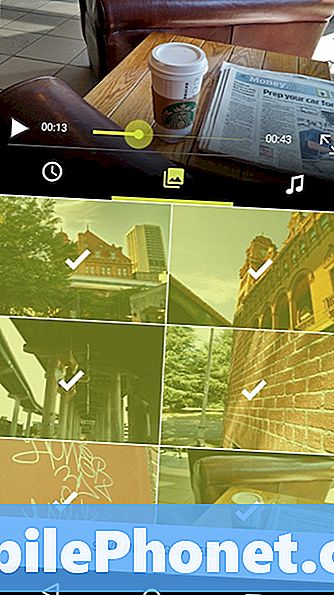
Butang nota muzik di sebelah kanan jauh di bawah pratonton membolehkan anda memilih lagu untuk Reel Reel tersebut. Secara lalai, seseorang dipilih dengan rawak menggunakan pilihan percuma yang disediakan oleh Android. Mereka semua agak asas walaupun. Menatal ke bawah lagu-lagu asas tersebut mendedahkan MP3 yang disimpan pada Moto X 2014 anda. Anda boleh memilih mana-mana lagu yang anda mahu, selagi ia tidak mempunyai perlindungan salinan di atasnya.
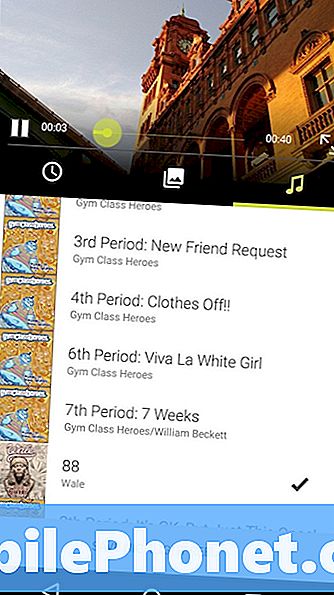
Ketik Simpan Reel Highlight butang untuk menyimpan Reel Reel pada Moto X 2014 anda.
Sekarang tambahkan tajuk dan pilih saiz. Saya cadangkan anda pergi dengan HD jika anda merancang untuk berkongsi ini pada komputer atau televisyen pada satu ketika. Sekiranya anda menyimpannya disimpan pada Moto X 2014 SD anda adalah baik-baik saja. Anda perlu ambil perhatian bahawa SD akan mengambil sedikit ruang pada Moto X 2014 anda.
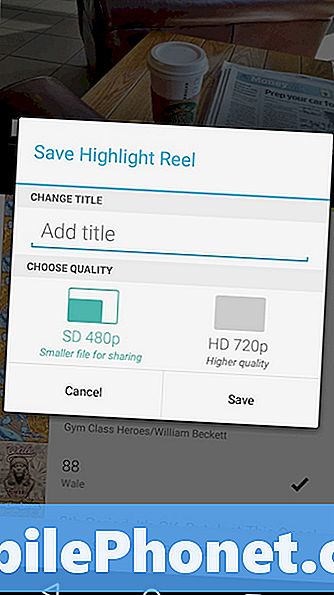
Tunggu Reel Anda untuk menyelamatkan.
Sekarang ketik butang main untuk menontonnya atau butang Kongsi untuk menghantarnya YouTube, Facebook atau apa sahaja perkhidmatan lain yang membolehkan video dimuat naik.
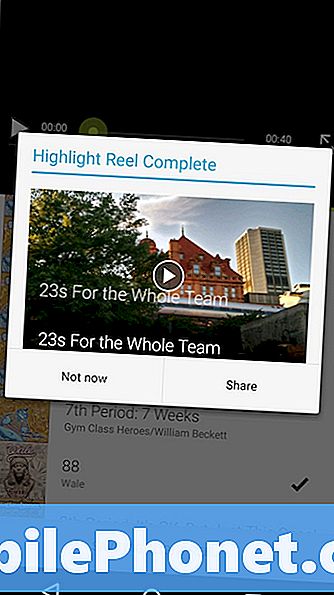
Itu sahaja. Anda telah berjaya membuat Reel Highlight pertama anda. Anda boleh mengelakkan sebahagian besar proses ini dengan mengetik pada ikon Menu di bahagian atas sebelah kiri aplikasi Galeri dan memilih menu Gulungan Highel. Di sana media anda disusun mengikut tarikh dan lokasi supaya lebih mudah untuk membuat Reel Highlight dengan cepat. Kerana Reels Highlights boleh dikongsi, jika anda pernah memutuskan untuk menukar telefon pintar yang anda boleh dan masih menyimpannya. Kami dapat memuat naik Reel Highlight ke YouTube dan Facebook. Secara teori, Instagram sepatutnya juga berfungsi, tetapi aplikasi Android untuk Instagram terhempas setiap kali saya cuba. Apa sahaja medium penyimpanan yang anda pilih, mungkin idea yang baik untuk pergi dengan satu yang anda akan gunakan untuk masa yang lama.


